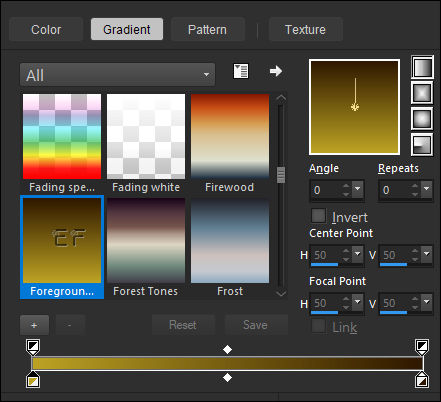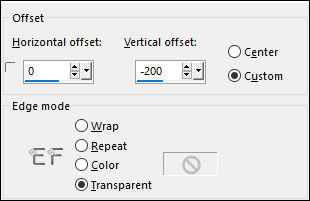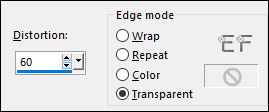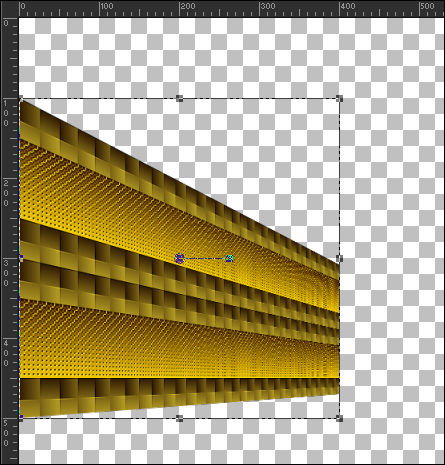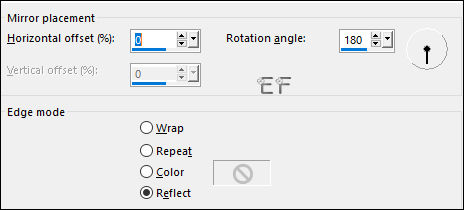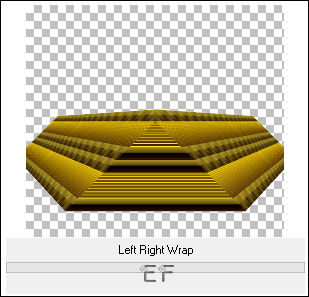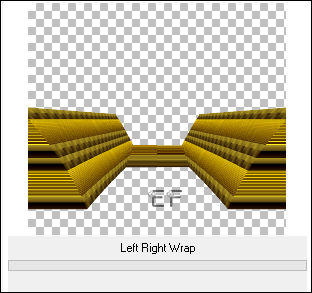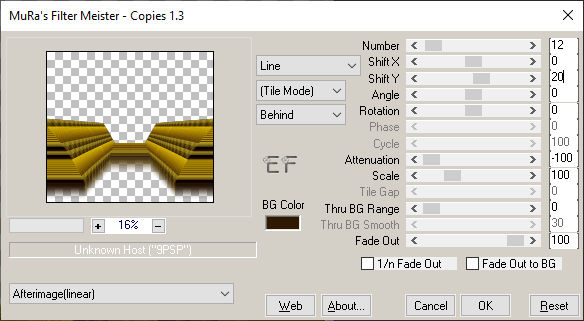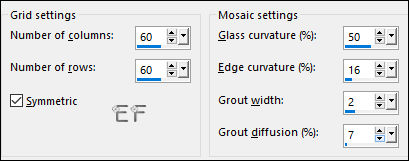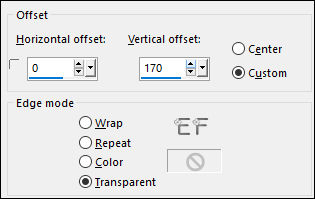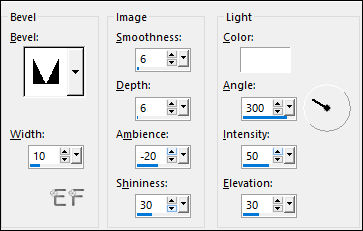SOXIKIBEMTutorial de Luz Cristina - Original Aqui . Obrigada Luz Cristina, por sua autorização.
Materiais Necessários: 4 Tubes + 1 Imagem JPG + Texto Tubes de Luz Cristina ... AQUI
Plugins Utilizados: MuRas Meister
VM Distortion
Abra os tubes no PSP, duplique e feche os originais. 02- Primeiro Plano cor #bda324 e Segundo Plano cor #2f1800
03- Selections Tool (S) / Custom Selection
Preencha com o Gradiente
04- Effects / Plugins / Neology / Blend Mosaic : 28
Selections / Select None
Layers / Merge /Merge Visible 09- Effects / Texture Effects / Weave ( Mesmas cores da paleta de cores)
10- Effects / Plugins / FM Tile Tools / Saturation Emboss / Default Selections / Select None
11-Layers / Duplicate
13- Layers / Merge /Merge Visible 14- Effects / Geometric Effects / Perspective Horizontal / 60 / Transparente
16- Image / Mirror / Mirror Vertical
18- Effects / Geometric Effects / Skew ( horizontal / -45)
19- Effects / Reflection Effects / Rotating Mirror (como antes)
26- Layers / New Raster Layer Layers / Arrange / Send to bottom Preencha com o Gradiente
27- Effects / Texture Effects / Mosaic Glass 29- Effects / Plugins / MuRas Meister / Perspective Tiling
30- Effects / Plugins / FM Tile Tools / Blend Emboss / Default 32- Effects / Image Effects / Offset:
33- Ative a Layer do Topo
Abra o tube da personagem, copie e cole como nova layer, posicione Posicione à esquerda 36- Abra o tube do Jarro copie e cole como nova layer Posicione à direita Effects / 3D Effects / Drop Shadow: -9 / -12 / 80 / 50 / Cor #000000 37- Image / Add Borders / Symmetric Marcado / 3 Pixels cor escura Image / Add Borders / Symmetric Marcado / 2 Pixels cor clara
Image / Add Borders / Symmetric Marcado / 60 Pixels cor escura Adjust / Add Remove Noise / Ad Noise: 20 / Uniforme / Monochrome Effects / Plugins / VM Distortion / Kaleidoscope
Effects / Plugins / FM Tile Tools / Saturation Emboos / Default
Effects / Reflection Effects / Rotating Mirror (mesmas configurações de antes) Selections / Select None Image / Resize / 83% ... Resize All Layers ... Marcado Abra o tube do Texto... Copie e Cole como nova Layer Posicione Layers / Merge / Merge All Assine seu trabalho e Salve como JPG. Versão com tube de Guismo (Personagem)
© Tutorial traduzido por Estela Fonseca
em 12/05/2023. |